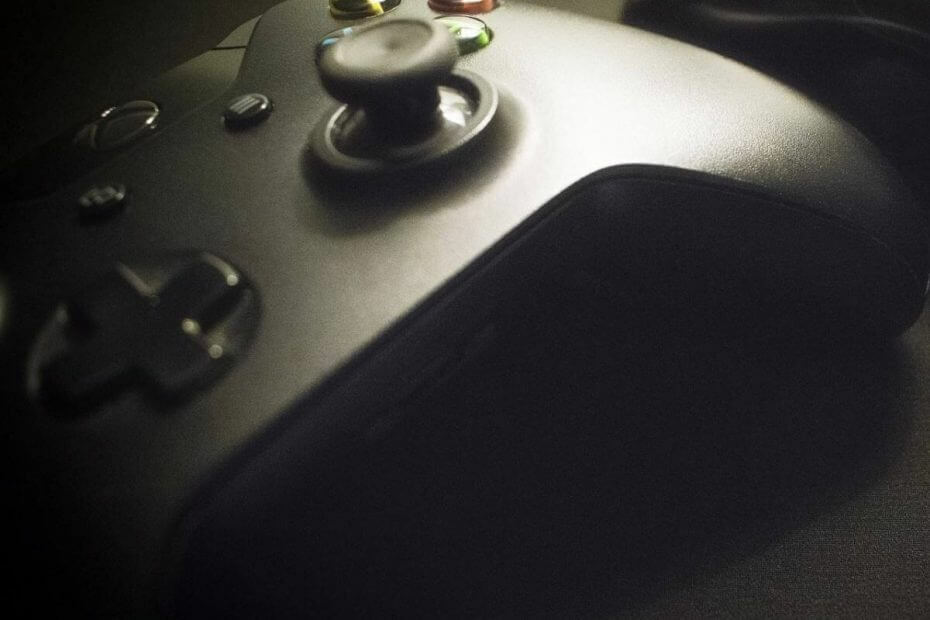
Это программное обеспечение будет поддерживать ваши драйверы в рабочем состоянии, тем самым защищая вас от распространенных компьютерных ошибок и сбоев оборудования. Проверьте все свои драйверы сейчас за 3 простых шага:
- Скачать DriverFix (проверенный файл загрузки).
- Нажмите Начать сканирование найти все проблемные драйверы.
- Нажмите Обновите драйверы чтобы получить новые версии и избежать сбоев в работе системы.
- DriverFix был загружен 0 читатели в этом месяце.
Ваш Консоль Xbox - это больше, чем просто игровое устройство поскольку вы можете приобретать мультимедийный контент, например фильмы, в магазине. Хотя пользователи могут смотреть свои любимые фильмы на Xbox, иногда консоль может показывать ошибку. Одна из таких ошибок - код ошибки Xbox c101a3ff. Это распространенная ошибка, которая затронула многих пользователей, как видно из Форумы сообщества Microsoft.
Я взял напрокат фильм на своем XBox360, используя Xbox Live и свой обычный способ оплаты.
Каждый раз, когда я пытаюсь воспроизвести фильм, я получаю следующее сообщение «Код состояния ошибки воспроизведения: c101a3ff».
Фильм - Бухгалтер.
Я подтвердил, что фильм был оплачен.
Также я удалил кеш и все телевизионные приложения. Я переустановил приложение Microsoft Movies & TV. Я обновил систему.
В этой статье мы собрали лучшие решения, чтобы исправить код ошибки Xbox c101a3ff и помочь вам смотреть ваши любимые фильмы без каких-либо проблем.
Как исправить код ошибки Xbox c101a3ff
1. Выполните цикл питания
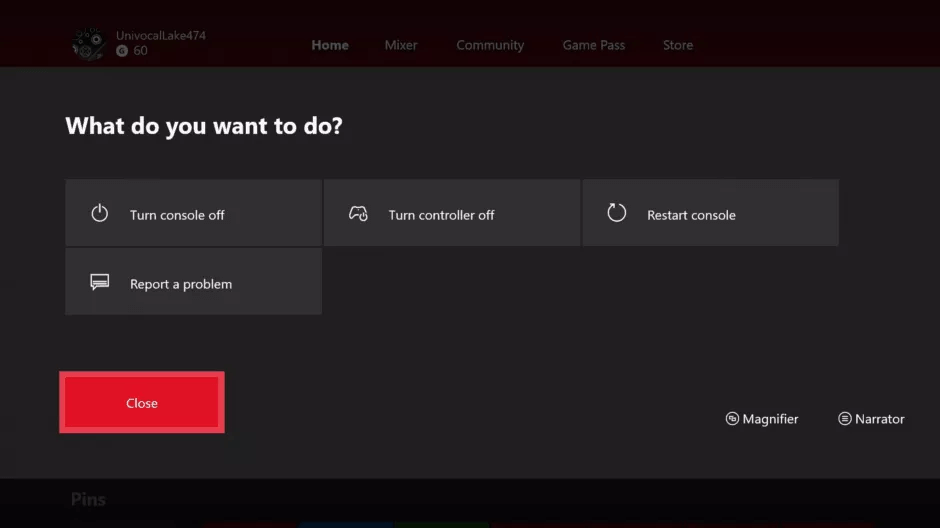
- Прежде чем принимать какие-либо другие меры, убедитесь, что вы выполняете цикл питания из меню «Пуск», а также с помощью кнопки «Физическое питание».
- Для перезапуска из Центр питания, нажмите кнопку питания на контроллере Xbox. Выбирать Перезапустить консоль> Перезагрузить.
- Для выполнения физического Цикл питания, когда Xbox включен, нажмите и удерживайте кнопку питания Xbox на консоли в течение 10 секунд и дождитесь выключения консоли.
- Снова перезапустите консоль, нажав кнопку питания, и проверьте наличие улучшений.
Отключите кабель питания
- Если проблема не исчезнет, попробуйте отключить и снова подключить кабель питания.
- Выключите консоль Xbox.
- Отключите кабель питания консоли и подождите минуту.
- Снова подключите кабель питания консоли.
- Нажмите кнопку Xbox на консоли, чтобы включить консоль.
Превратите консоль Xbox в домашний компьютер с помощью этого руководства
2. Сбросить приложение Xbox Movies and TV

- Если ошибка связана с приложением Xbox Movies and TV, вы можете сбросить настройки приложения, чтобы посмотреть, поможет ли это.
- Перезагрузите ваш Консоль Xbox.
- Открыть Начинать и выберите Настройки.
- Перейти к Программы а также Приложения и функции.
- Прокрутите вниз и выберите Фильмы и ТВ приложение.
- Выбирать Расширенные опции.
- Щелкните значок Сброс настроек кнопку, чтобы сбросить приложение.
- Нажмите да если попросят подтвердить действие.
- Подождите, пока Xbox сбросит настройки.
- Перезагрузите консоль и проверьте, исправлен ли код ошибки Xbox c101a3ff.
3. Проверьте наличие проблем с покупкой
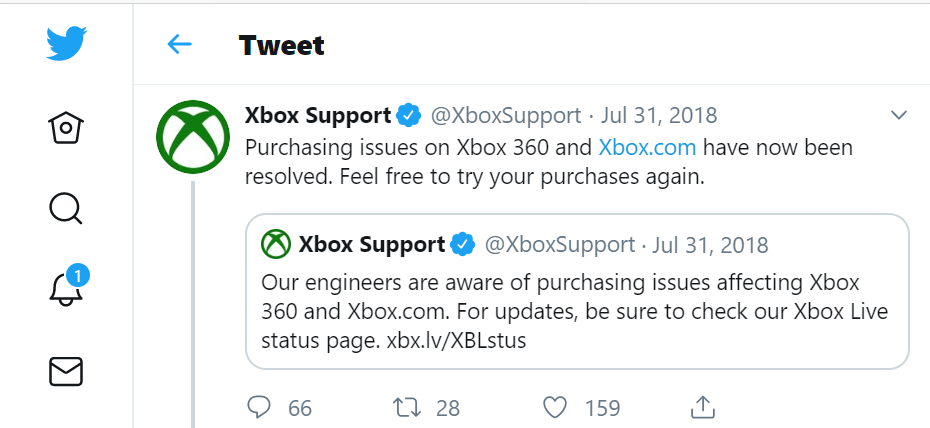
- Если ничего не работает, это может быть проблема на стороне Xbox. Ранее Xbox сообщала о подобных проблемах, когда приобретенные предметы не работали.
- Вы можете проверить профиль Xbox в социальных сетях, чтобы узнать о новых обновлениях или обратиться к ним со своими проблемами.
Выполнив действия, описанные в этой статье, вы сможете исправить код ошибки Xbox c101a3ff. Сообщите нам, какие решения сработали для вас, в комментариях.
РОДСТВЕННЫЕ ИСТОРИИ, КОТОРЫЕ ВАМ МОЖЕТ ПОНРАВИТСЯ:
- Как исправить код ошибки Xbox 80151103? Вот решение
- Как исправить ошибку Game could not start Xbox
- [Исправлено] Приложение Twitch на Xbox One выдает код ошибки 995f9a12


